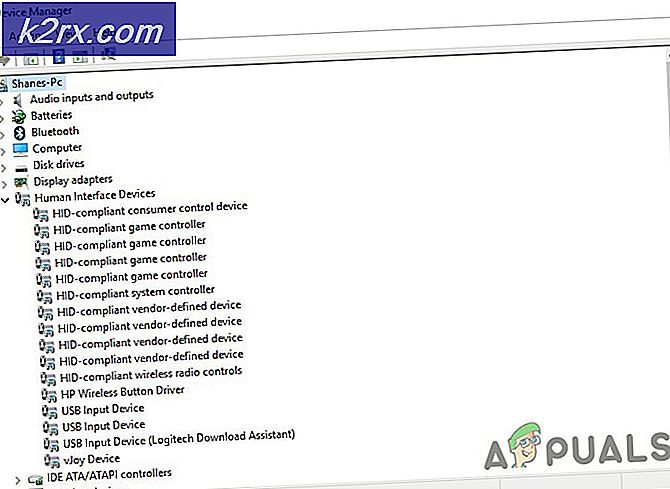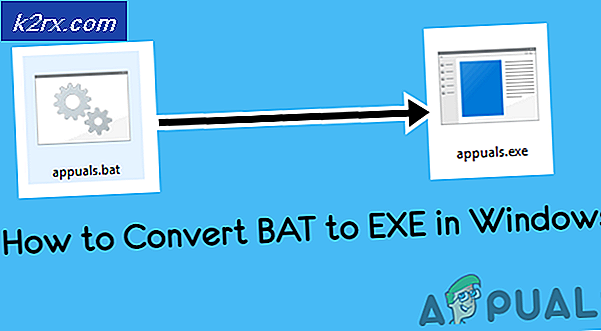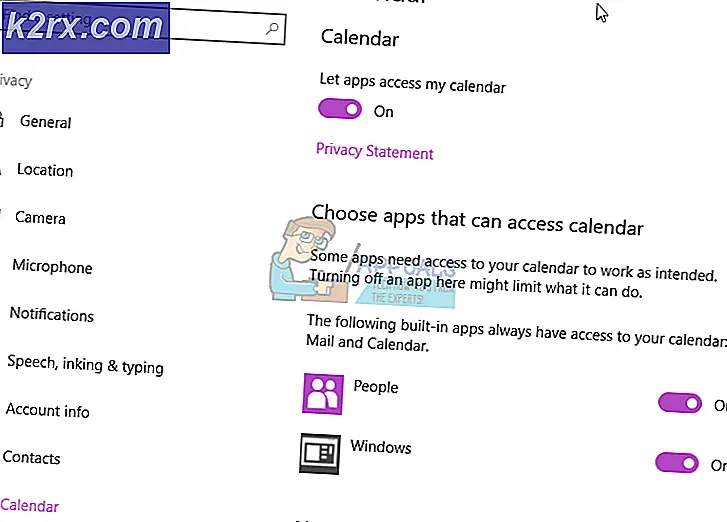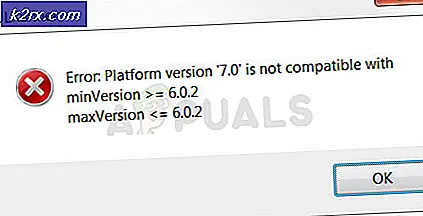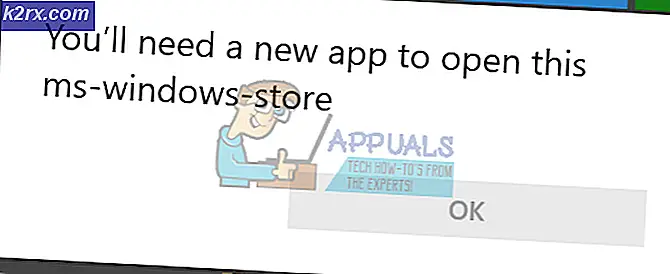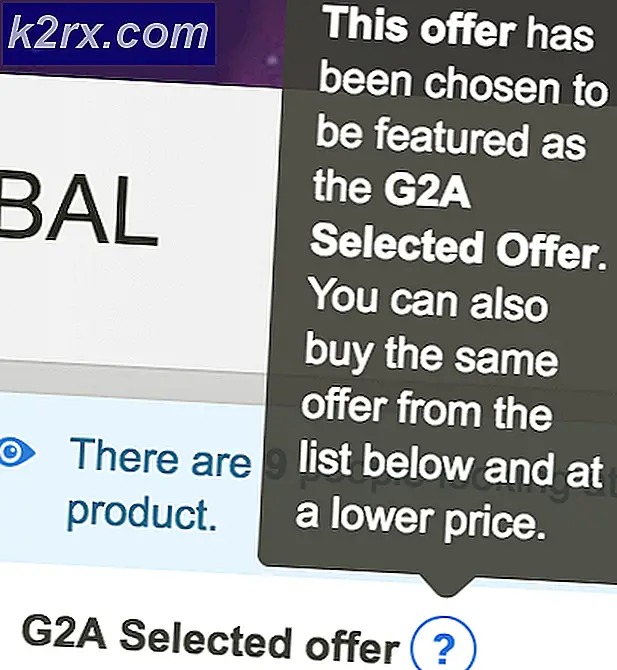Bagaimana cara Mengaktifkan Ekstensi Google Chrome dan Firefox dalam Mode Penyamaran?
Mode pribadi penyamaran seperti yang disebut Firefox, adalah fitur yang berguna saat menjelajah internet terutama saat ini ketika banyak situs web mengumpulkan data pengguna, dan hampir setiap situs web memiliki cookie. Penyamaran biasanya berguna saat Anda tidak ingin: menyimpan data penjelajahan, menyimpan cookie di komputer, atau menggunakan sesi akun yang berbeda
Secara default, semua ekstensi browser dinonaktifkan dalam mode Penyamaran dan ini karena beberapa ekstensi menyimpan data pengguna, tetapi mode Penyamaran terutama tentang menjadi anonim. Meskipun demikian, ekstensi dapat diaktifkan dalam penyamaran. Namun, sebaiknya hindari mengaktifkan ekstensi yang menyimpan data pengguna jika alasan utamanya adalah menjadi anonim saat menjelajah.
Apakah Aman Mengaktifkan Ekstensi dalam mode Penyamaran?
Nah, hal pertama yang harus Anda ketahui adalah bahwa mode Penyamaran tidak sepenuhnya melindungi Anda dari dilacak oleh situs web terutama situs tempat Anda masuk. Juga tidak melindungi IP Anda agar tidak ditemukan (itu akan menjadi pekerjaan VPN). Namun ini akan memungkinkan Anda untuk membuat sesi baru di browser Anda dan sesi ini hanya akan aktif selama jendela Penyamaran terbuka dan tidak ada cookie, riwayat penelusuran, atau sesi masuk yang akan disimpan.
Ini juga berarti cookie atau akun yang disimpan di sesi browser utama tidak akan memengaruhi Anda dalam mode Penyamaran. Anda harus mencatat bahwa organisasi Anda (sekolah atau kantor) dan penyedia layanan akan dapat melihat aktivitas Anda karena alasan tertentu.
Mengaktifkan ekstensi di Incognito pasti meningkatkan kemungkinan dilacak karena sebagian besar ekstensi menyimpan data pengguna. Namun, dengan ekstensi yang meningkatkan keamanan seperti VPN, pemblokir iklan, dan sejenisnya, sangat aman untuk mengaktifkannya di Penyamaran.
Cara Mengaktifkan Ekstensi Google Chrome dalam mode Penyamaran
- Buka menu Google Chrome dengan ikon di pojok kanan atas, navigasikan ke Lebih banyak alat dan klik Ekstensi
- Identifikasi ekstensi yang ingin Anda jalankan dalam Penyamaran dan klik Detail tombol
- Di halaman detail, scroll hingga Anda melihat Hidupkan di mode incognito lalu alihkan tombol untuk mengaktifkan pengaturan
- Lain kali Anda membuka jendela Penyamaran, ekstensi tersebut dapat diakses
Cara Mengaktifkan ekstensi Firefox dalam mode Incognito/Private window
- Buka menu Firefox dari sudut kanan atas dan klik Add-ons. Anda juga dapat menggunakan pintasan keyboard, Ctrl + Shift + A
- Dari daftar ekstensi yang dipasang, identifikasi ekstensi yang ingin Anda jalankan di jendela pribadi dan klik di atasnya.
- Di halaman detail ekstensi, scroll ke bawah hingga menemukan bagian tersebut Jalankan di Windows Pribadi
- Periksalah Mengizinkan tombol dan ekstensi akan diaktifkan saat Anda membuka jendela pribadi lagi